日常的工作中我们常常用到排序的功能,一般情况下我们用排序按钮就能解决,如果不想改变原来数据顺序,又要得出排名的时候,Rank函数或SUMPRODUCT函数就可以完美解决。 一、常规排序。 方......
2023-05-29 0 rank函数,rank函数怎么用,rank函数的使用方法,rank函数的用法,rank排名函数,Excel函数
在教学中,我们考试之后都要进行分数排名。大家最先想到的应该是用排序按钮,然后下一列用自动填充功能填充,但是当遇到两个或多个数据相同的时候,自动填充显示的名次是不一样的,我们还得对这些相同分数的排名进行手动修改。数据少的时候,修改可能比较简单,但是数据多了,就麻烦了。那么有没有更方便的排序方法呢?今天给大家介绍一下使用rank函数进行排序。
rank函数排序
第一步
打开需要进行排序的数据,选中数据右侧的空白单元格。如图所示:
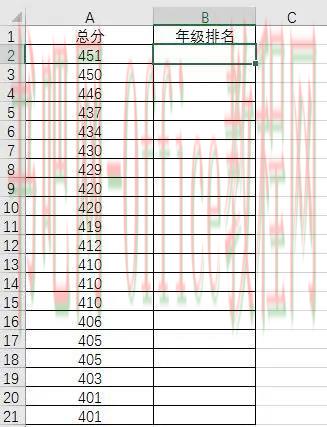
第二步
因为我们需要排序的数据在A列,所以在B列的空白单元格里输入函数“=RANK(A2,$A$2:$A$21)”,并确定。其中A2是需要确定名次的数据,$A$2:$A$21表示数据范围,括号里的内容即表示A2单元格数据在A2:A21这个数据区域的排名情况,公式计算结果将被显示在B2单元格里。
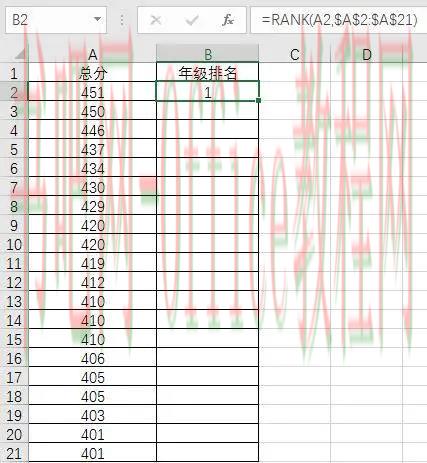
第三步
选中B2单元格,将鼠标放在右下角,鼠标变成小十字的时候,按下鼠标左键不放,往下拉到B21单元格,这样所有分数的排名就显示出来了。如图所示:
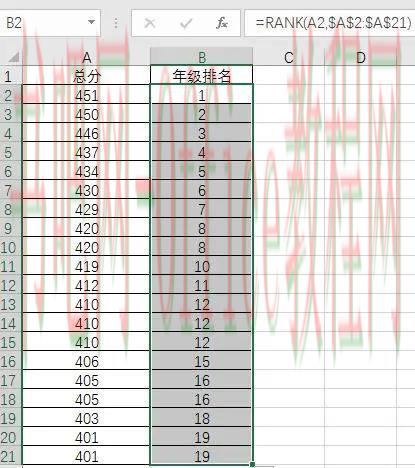
这样一来,在排序的同时,自动处理了数值相同的数据。
标签: rank函数 rank函数怎么用 rank函数的使用方法 rank函数的用法 rank排名函数 Excel函数 excel 利用 函数 SUMPRODUCT函数
相关文章
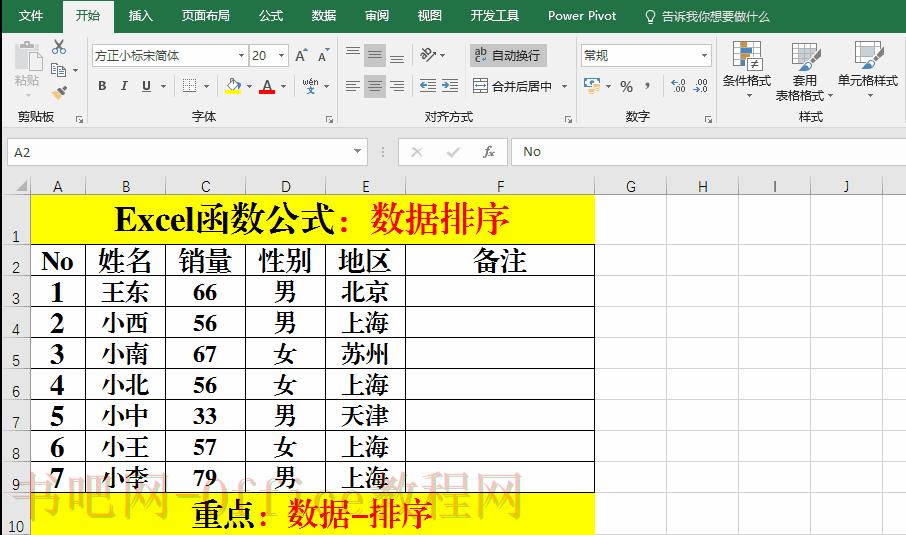
日常的工作中我们常常用到排序的功能,一般情况下我们用排序按钮就能解决,如果不想改变原来数据顺序,又要得出排名的时候,Rank函数或SUMPRODUCT函数就可以完美解决。 一、常规排序。 方......
2023-05-29 0 rank函数,rank函数怎么用,rank函数的使用方法,rank函数的用法,rank排名函数,Excel函数
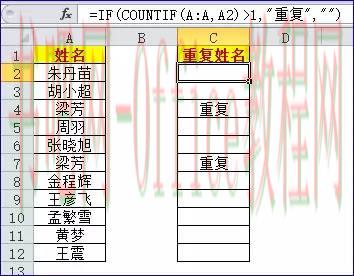
本篇教程,罗列了咱们常见的Excel常用电子表格公式和相应的案例提供给大家学习。 01 查找重复内容 我们在C2单元格输入公式:=IF(COUNTIF(A:A,A2)>1,'重复',''),可以......
2023-05-29 0 rank函数,rank函数怎么用,rank函数的使用方法,rank函数的用法,rank排名函数,Excel函数
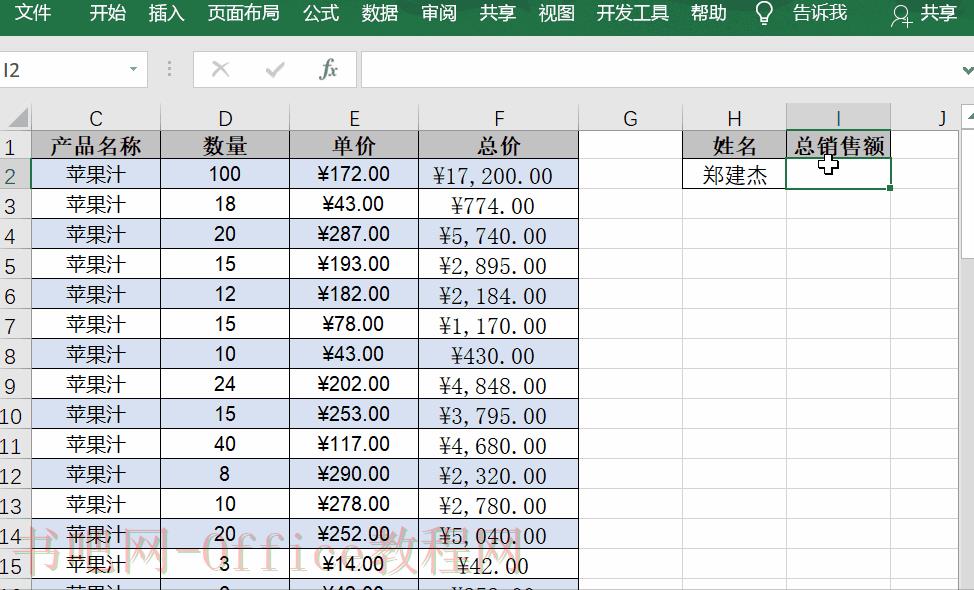
SUMIF函数是我们日常工作中最常用到的,那你真的会用吗?今天与大家分享有关SUMIF函数案例。 1、求“郑建杰”的总销售 这里可以在单元格中输入公式=SUMIF(B2:B81,'郑建杰',F2:......
2023-05-29 0 sum,SUMIF,sumifs,SUMIF函数,Excel函数
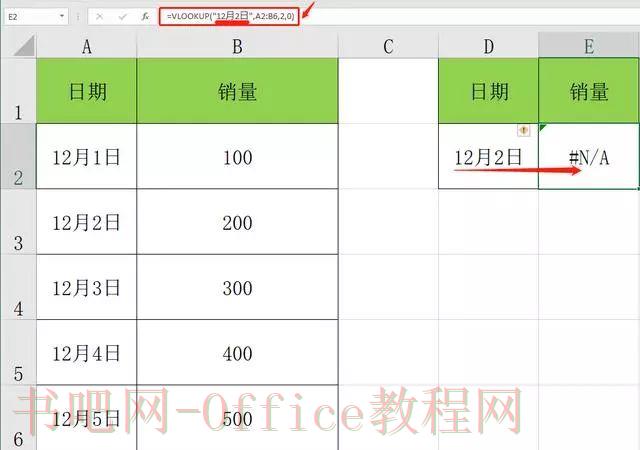
Hello大家好,我是帮帮。今天跟大家分享一下求和函数SUMIF特殊性用法,顶替VLOOKUP完成快速查询,办公超实用。 如果觉得帮帮真的帮到了您,分享分享朋友圈呀,亲们^^<——非常重要!!!......
2023-05-29 0 sum,SUMIF,sumifs,SUMIF函数,Excel函数
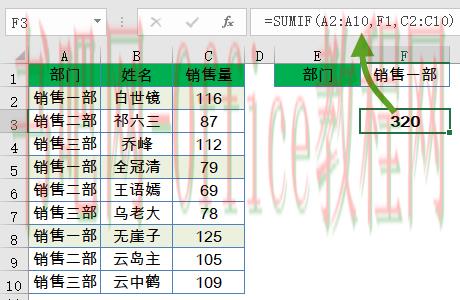
初学Excel函数公式,相信很多小伙伴们会被各种函数语法绕得晕头转向,今天小编就来说说几个常用函数公式的用法: 1、SUMIF 作用: 对符合指定条件的数据求和 用法: =SUMIF(条件区......
2023-05-29 0 sum,SUMIF,sumifs,SUMIF函数,Excel函数